¿Te has encontrado con el temido mensaje "iPad deshabilitado. Conéctate a iTunes" pero no tienes acceso a una computadora? Aún hay maneras de recuperar el control de tu dispositivo. En esta guía, “El iPad está deshabilitado. Conéctate a iTunes sin computadora”.Te guiaremos por las soluciones más efectivas para desbloquear tu iPad, incluso sin una PC o Mac. Empezaremos por resolver el problema usando iCloud y la app Buscar en otro dispositivo Apple. Si tienes una computadora, también te ofreceremos soluciones directas con programas como Aiseesoft iPhone Unlocker o iTunes/Finder. El objetivo de este artículo es ayudarte a comprender mejor qué sucede y cómo solucionarlo. Si tu iPad está deshabilitado y ya te has conectado a iTunes, pero no tienes una computadora, podrás explorar la mejor opción.
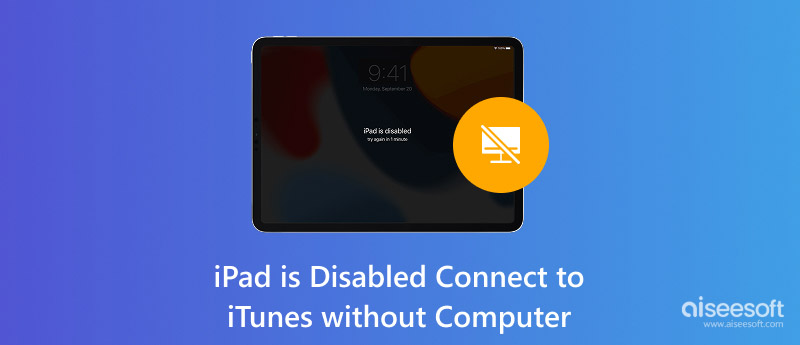
Si tu iPad se desactiva y muestra el mensaje "Conectar a iTunes" y no hay ningún ordenador disponible, puede parecer que no hay opciones. Afortunadamente, Apple ofrece una función que te permite desbloquear tu dispositivo remotamente. Puedes usar otro dispositivo iOS o tu cuenta de iCloud en línea. De cualquier manera, podrás acceder sin necesidad de un PC o Mac.
De todas formas, podrás recuperar el acceso a través del iPad incluso si no tienes una Mac ni una PC. En esta sección, te explicaremos cómo solucionar el problema de la conexión a iTunes del iPad deshabilitada sin ordenador mediante dos métodos fiables: a través de iCloud y mediante la app Buscar en otro dispositivo Apple. Estas soluciones son especialmente útiles cuando no tienes tu ordenador principal o simplemente prefieres opciones de recuperación inalámbricas.
Usar la opción "Buscar mi iPhone" desde tu cuenta de iCloud es una de las maneras más fáciles de solucionar este problema cuando tu iPad está deshabilitado. Esta alternativa te permitirá borrar tu iPad de forma remota y eliminar la pantalla de bloqueo sin necesidad de una computadora. Es una excelente solución para solucionar el problema de la conexión a iTunes sin computadora, siempre que tu dispositivo tenga activada la opción "Buscar mi iPad" y esté conectado a Wi-Fi o datos móviles.
Pasos para reparar un iPad deshabilitado a través de iCloud
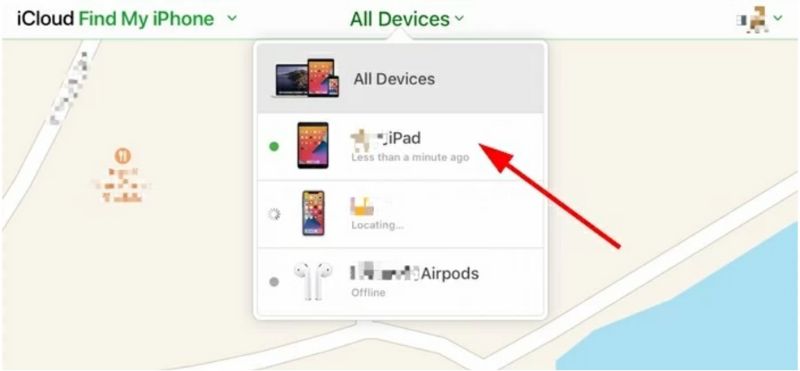
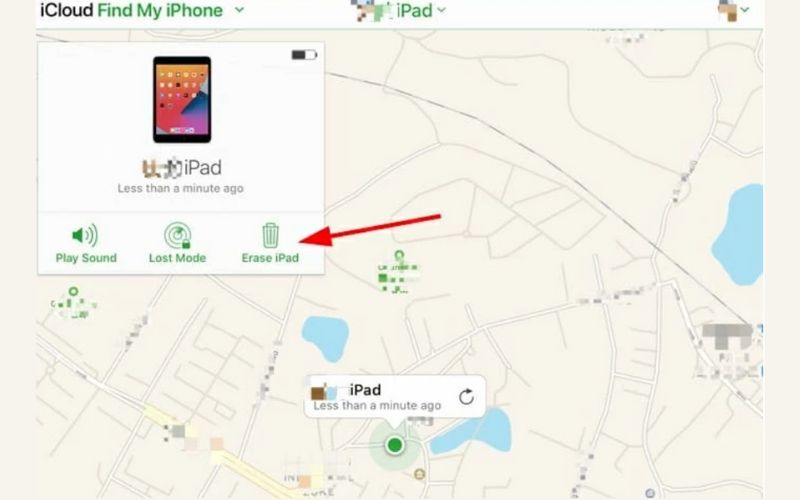
Nota: Este método requiere que "Buscar mi iPad" estuviera activado antes de desactivar el dispositivo. De lo contrario, iCloud no podrá localizarlo ni borrarlo.
Usar iCloud es una forma segura y conveniente de desbloquear su iPad deshabilitado, eliminando la necesidad de iTunes o una computadora.
Si el iPad está desactivado, conéctate a iTunes sin una computadora. Otro método eficaz es usar la app Buscar en otro dispositivo Apple. Esta app funciona de forma similar a iCloud y te permite borrar tu iPad de forma remota, restableciéndolo a la configuración de fábrica y eliminando la pantalla desactivada. Es una solución rápida e inalámbrica que no requiere conectar el dispositivo a iTunes ni usar una computadora.
Pasos para reparar un iPad deshabilitado mediante la aplicación Buscar mi
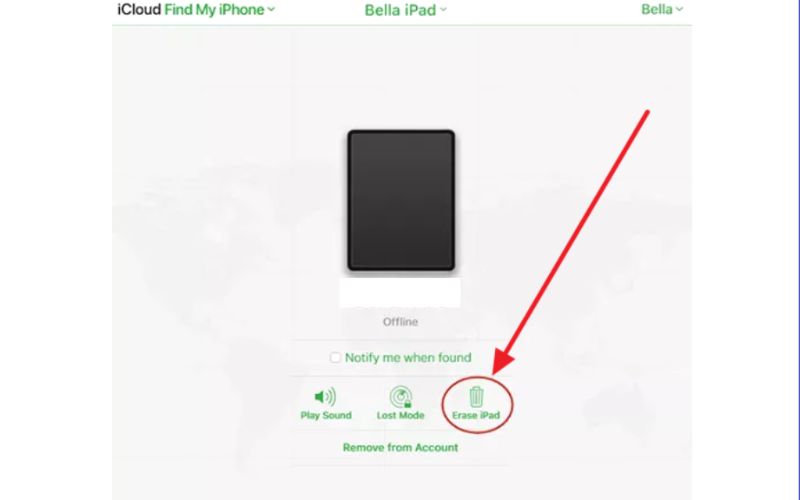
Importante::El iPad deshabilitado debe estar conectado a Wi-Fi y debe tener Buscar mi iPad habilitado para que este método funcione.
Este método ofrece una manera sencilla de desbloquear su iPad usando solo su ID de Apple y otro dispositivo confiable, lo que lo hace ideal para situaciones en las que su iPad está deshabilitado y no puede acceder a una computadora.
Si te sientes cómodo usando una computadora, reparar un iPad con la conexión a iTunes deshabilitada se vuelve más flexible. Con la ayuda de software de desbloqueo de terceros o las herramientas de Apple, puedes restaurar tu iPad deshabilitado de forma rápida y segura. En esta sección, aprenderás dos métodos productivos en una computadora. Un método es con el programa Aiseesoft iPhone Unlocker, un programa de desbloqueo profesional. El otro método es usar iTunes o Finder, que es el método estándar de Apple para restaurar dispositivos. Comencemos con ambos métodos a continuación.
Si tu iPad está deshabilitado y muestra el mensaje “Conectar a iTunes”, una de las soluciones más sencillas es utilizar una aplicación de terceros, como Desbloqueo iPhone AiseesoftEsta aplicación está diseñada para solucionar problemas con las pantallas de bloqueo, como los que ocurren al desactivar los iPads, y no requiere contraseña para acceder al dispositivo. Es especialmente útil cuando se olvida una contraseña o no se puede acceder a ella a través de iTunes.

108,329Descargas
Características principales de Aiseesoft iPhone Unlocker
100% Seguro. Sin anuncios.
100% Seguro. Sin anuncios.
Pasos para usar Aiseesoft iPhone Unlocker
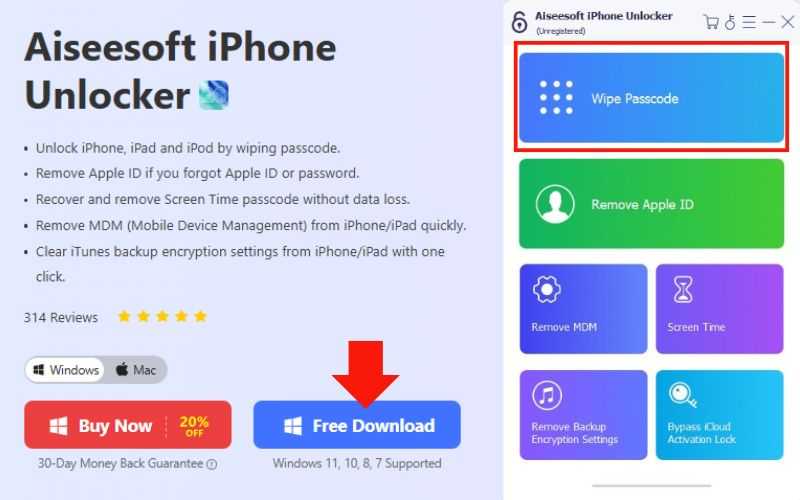
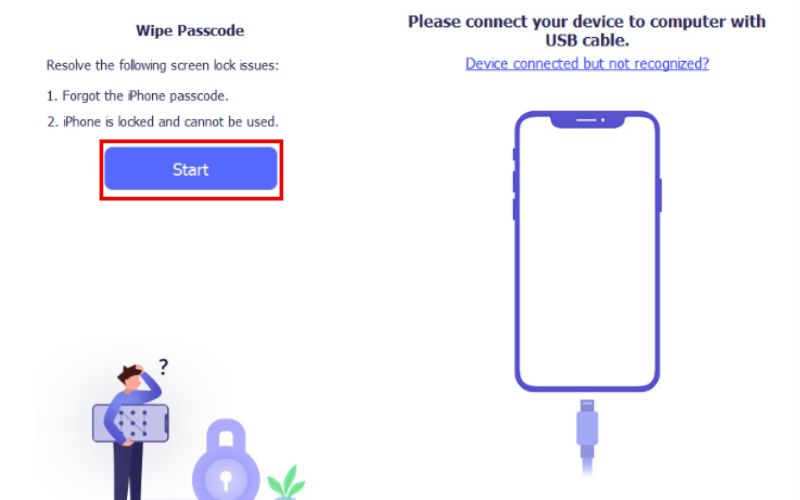
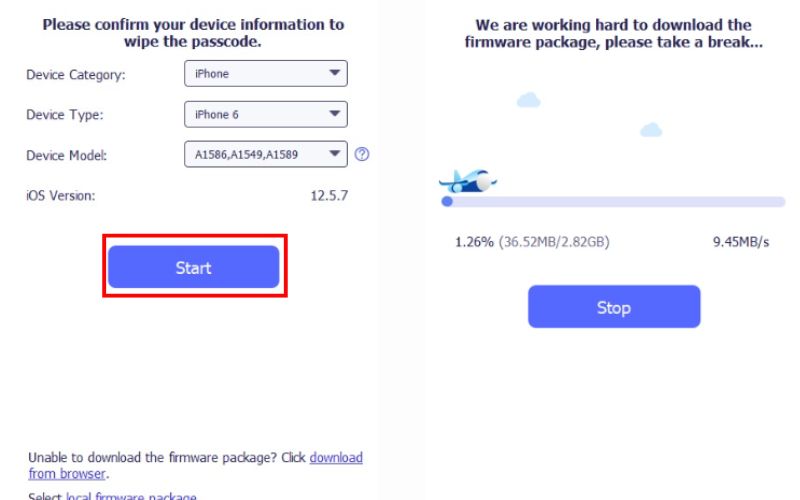
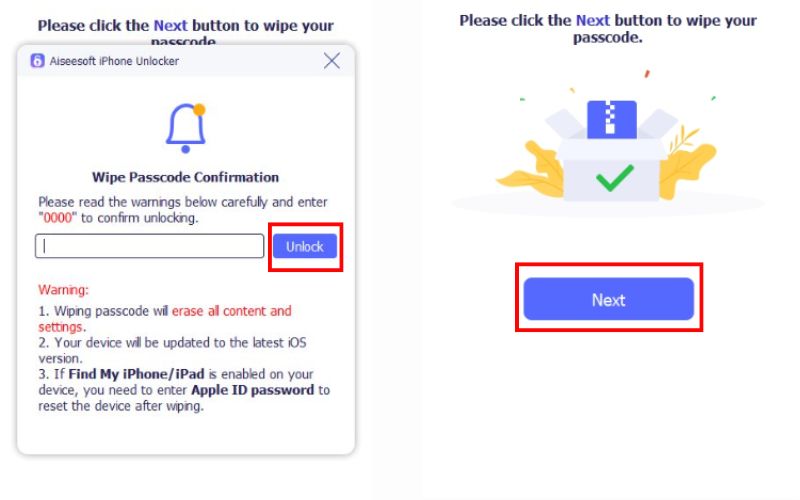
Usar Aiseesoft iPhone Unlocker es una excelente solución si iTunes no reconoce su dispositivo o encuentra errores durante el proceso de restauración.
Si busca una solución integrada y tiene acceso a una computadora, puede usar iTunes (en Windows y macOS Mojave o versiones anteriores) o Finder (en macOS Catalina o versiones posteriores) para restaurar su iPad deshabilitado. Este método borra completamente el dispositivo, incluyendo la contraseña, lo que le permite configurarlo de nuevo desde cero o con una copia de seguridad.
Pasos para usar iTunes o Finder
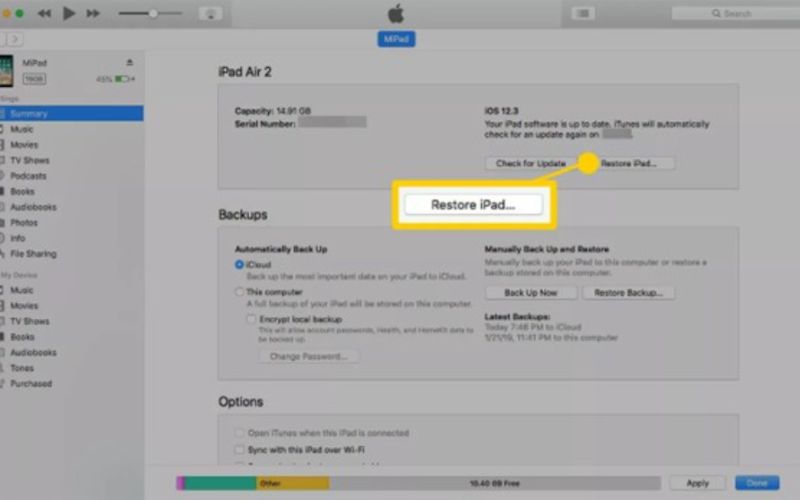
Este método compatible con Apple es una solución fiable cuando tu iPad está desactivado y requiere conexión a iTunes. Asegúrate de que tu ordenador tenga la última versión de iTunes o macOS para evitar problemas de compatibilidad.
¿Puedo usar Siri o algún truco para evitar la pantalla deshabilitada sin borrar datos?
No. Apple ha corregido trucos anteriores para omitir Siri y no existen métodos confiables que preserven los datos. omitir la pantalla deshabilitada del iPhone/iPadRestaurar el dispositivo es la única opción.
¿Hay alguna forma de desbloquear remotamente mi iPad si lo pierdo o alguien más lo tiene?
Si. Usted puede Iniciar sesión en iCloud.com o usa la aplicación Buscar en otro dispositivo Apple para borrar remotamente tu iPad, lo que eliminará el código de acceso (pero no el bloqueo del ID de Apple).
¿Qué debo hacer si mi iPad no aparece en la aplicación Buscar mi o en iCloud?
Si no aparece, es probable que el iPad esté desconectado, apagado o que la función Buscar mi iPad esté desactivada. En estos casos, la única opción podría ser desbloquearlo con un método informático, como iTunes o una herramienta como Aiseesoft iPhone Unlocker.
Conclusión
Tener un iPad deshabilitado puede ser un inconveniente, especialmente cuando no tienes acceso a una computadora. Sin embargo, puedes resolver el problema "iPad deshabilitado, conéctate a iTunes" y hacer que vuelva a funcionar sin necesidad de una. Mientras tu iPad esté conectado a internet, puedes borrar y restaurar tu dispositivo usando iCloud o la app Buscar. Si no tienes estas herramientas disponibles, puedes recuperar el acceso usando un software confiable como Aiseesoft iPhone Unlocker o iTunes/Finder. Puedes usar un método inalámbrico o con conexión a internet. Este artículo te guiará para desbloquear tu iPad de forma segura y eficiente. Si tu... iPad está deshabilitado, conéctese a iTunes sin computadoraHay varias soluciones disponibles para que pueda volver a estar en línea.

Para reparar la pantalla del iPhone bloqueada, la función de borrado de contraseña puede ayudarlo mucho. Y también puede borrar fácilmente la ID de Apple o la contraseña de Screen Time.
100% Seguro. Sin anuncios.
100% Seguro. Sin anuncios.
¡Felicitaciones!
Te has suscrito con éxito a nuestro boletín informativo. El exclusivo hasta un 40 % para los suscriptores es AISEFOKS ¡Ahora puedes copiarlo y usarlo para disfrutar de más beneficios!
¡Copiado exitosamente!